[转]Android中自定义checkbox样式
其实很简单,分三步:
1.在drawable中创建文件checkbox_selector.xml:
<?xml version="1.0" encoding="utf-8"?>
<selector xmlns:android="http://schemas.android.com/apk/res/android">
<item android:state_checked="true"
android:drawable="@drawable/checkbox_ok" /><!--设置选中图片-->
<item android:state_checked="false"
android:drawable="@drawable/checkbox_empty" /><!--设置未选中图片-->
</selector>
2.
在values中创建styles.xml:
<?xml version="1.0" encoding="utf-8"?> <resources> <style name="MyCheckBox" parent="@android:style/Widget.CompoundButton.CheckBox"> <item name="android:button">@drawable/checkbox_selector</item> <item name="android:paddingLeft">25.0dip</item> <item name="android:maxHeight">10.0dip</item> </style> </resources>
3.
在你的CheckBox中添加属性:
<CheckBox
android:id="@+id/check"
android:layout_width="20dp"
android:layout_height="20dp"
android:layout_marginLeft="5dp"
style="@style/MyCheckBox"
/>
搞定!这样就把你的checkbox换成你设置的那两张图片了
1.首先在drawable文件夹中添加drawable文件checkbox_style.xml。
- <?xml version="1.0" encoding="utf-8"?>
- <selector xmlns:android="http://schemas.android.com/apk/res/android">
- <item android:drawable="@drawable/checkbox_pressed" android:state_checked="true"/>
- <item android:drawable="@drawable/checkbox_normal" android:state_checked="false"/>
- <item android:drawable="@drawable/checkbox_normal"/>
- </selector>
2.在values文件夹下的styles.xml文件中添加CustomCheckboxTheme样式。
- <style name="CustomCheckboxTheme" parent="@android:style/Widget.CompoundButton.CheckBox">
- <item name="android:button">@drawable/checkbox_style</item>
- </style>
3.在布局文件中使用CustomCheckboxTheme样式。
- <CheckBox
- android:id="@+id/select_all"
- android:layout_width="wrap_content"
- android:layout_height="wrap_content"
- style="@style/CustomCheckboxTheme" />
使用到的图片资源
 checkbox_normal.png
checkbox_normal.png
 checkbox_pressed.png
checkbox_pressed.png
在使用Android的Preference,有时为了让我们的界面更加美观,我们会自定义自己的Preference。今天就主要说一下怎样自定义CheckBoxPreference的CheckBox按钮。
系统默认CheckBoxPreference的CheckBox样式
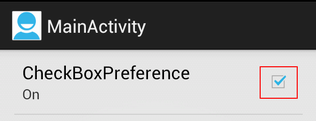
自定义后的CheckBox样式

其实,关键的一步就是指定CheckBoxPreference的android:widgetLayout属性,详细步骤就不说了,下面直接上代码,很简单的。
1./res/xml/my_preference.xml
- <?xml version="1.0" encoding="utf-8"?>
- <PreferenceScreen xmlns:android="http://schemas.android.com/apk/res/android" >
- <CheckBoxPreference
- android:key="cbp"
- android:summaryOff="Off"
- android:summaryOn="On"
- android:title="CheckBoxPreference"
- android:widgetLayout="@layout/my_checkbox" />
- </PreferenceScreen>
2./res/layout/my_checkbox.xml
- <?xml version="1.0" encoding="utf-8"?>
- <CheckBox xmlns:android="http://schemas.android.com/apk/res/android"
- android:id="@+android:id/checkbox"
- android:layout_width="wrap_content"
- android:layout_height="wrap_content"
- android:button="@drawable/checkbox_checked_style"
- android:clickable="false"
- android:focusable="false" />
3./res/drawable/checkbox_checked_style.xml
- <?xml version="1.0" encoding="utf-8"?>
- <selector xmlns:android="http://schemas.android.com/apk/res/android">
- <item android:drawable="@drawable/icon_checkbox_unchecked" android:state_checked="false"/>
- <item android:drawable="@drawable/icon_checkbox_checked" android:state_checked="true"/>
- </selector>
4.MainActivity.java注意要继承PreferenceActivity
- public class MainActivity extends PreferenceActivity {
- @Override
- public void onCreate(Bundle savedInstanceState) {
- super.onCreate(savedInstanceState);
- addPreferencesFromResource(R.xml.my_preference); //这个方法已过时!
- }
- @Override
- public boolean onCreateOptionsMenu(Menu menu) {
- getMenuInflater().inflate(R.menu.activity_main, menu);
- return true;
- }
- }
[转]Android中自定义checkbox样式的更多相关文章
- Android中自定义checkbox样式
1.首先在drawable文件夹中添加drawable文件checkbox_style.xml.
- Android之自定义checkbox样式
大部分情况下,我们在UI中并不采用Android自带的checkbox复选框样式,这时候就需要我们自定义自己的checkbox. 首先找两张checkbox背景图片,比如下图样子的: 然后在drawa ...
- Android中自定义Checkbox
custom_checkbox.xml文件: <?xml version="1.0" encoding="utf-8"?> <selector ...
- android中自定义checkbox的图片和大小
其实很简单,分三步: 1.在drawable中创建文件checkbox_selector.xml: <?xml version="1.0" encoding="ut ...
- Android 自定义CheckBox样式
1.首先在drawable文件夹中添加drawable文件checkbox_style.xml. <selector xmlns:android="http://schemas.and ...
- Android中自定义ActionBar的背景色等样式style
Android中想要去自定义ActionBar的背景色等样式. [折腾过程] 1.自己找代码,发现对应的配置的地方了: AndroidManifest.xml ? 1 2 <applicatio ...
- 自定义 checkbox 样式
前言:最近在做一个网站,为了统一风格,需要自定义checkbox的样式.所以花了点时间参考了 研究了一下.感觉上面的方法略微麻烦.所以自己重新写了下面的代码,欢迎大家指教.同时,感谢w3cplus提供 ...
- WPF 自定义CheckBox样式
自定义CheckBox样式,mark一下,方便以后参考复用 设计介绍: 1.一般CheckBox模板太难看了,肯定要重写其中的模板 2.模板状态为未选中状态和选中状态,设置为默认未选中就好了. 默认状 ...
- 转--Android中自定义字体的实现方法
1.Android系统默认支持三种字体,分别为:“sans”, “serif”, “monospace 2.在Android中可以引入其他字体 . 复制代码 代码如下: <?xml versio ...
随机推荐
- jsoup抓取网页报错UnsupportedMimeTypeException
今天在用Jsoup爬虫的时候两次遇到下面错误 Exception in thread "main" org.jsoup.UnsupportedMimeTypeException: ...
- appium===浮窗无法定位的解决办法
这个问题比较常见,而且不被重视.大多数人的解决思路是根据坐标,把它点掉. 如下图,根本无法定位出“你好”这个元素: 最后的解决办法是: 在desired_caps={}中增加, desired_cap ...
- 关于分布式Session 的几种实现方式
分布式Session的几种实现方式 1.基于数据库的Session共享 2.基于NFS共享文件系统 3.基于memcached 的session,如何保证 memcached 本身的高可用性? 4. ...
- 设计模式之笔记--外观模式(Facade)
外观模式(Facade) 定义 外观模式(Facade),为子系统中的一组接口提供一个一致的界面,此模式定义了一个高层接口,这个接口使得这一子系统更加容易使用. 类图 描述 Facade:外观类,外观 ...
- sshpass-免交互SSH登录工具
sshpass用于自动向命令行提供密码,适用于ssh,scp,rsync,pssh,pscp等ssh系列的命令和工具 #安装sshpass yum install sshpass -y #注:当第一次 ...
- 2、gitlab 新建项目
一.创建项目 1.访问gitlab并登录 http://git.xh.com/ 2.点击 Projects -> Starred projects 每个版本的gitlab不太一样但位置都差不多 ...
- <转>MYSQL数据库数据拆分之分库分表总结
数据存储演进思路一:单库单表 单库单表是最常见的数据库设计,例如,有一张用户(user)表放在数据库db中,所有的用户都可以在db库中的user表中查到. 数据存储演进思路二:单库多表 随着用户数量的 ...
- Adding Completion to (interactive)
Adding Completion to (interactive) Author: Tubo Question: Is there any way to add my own completio ...
- css弹性盒子
body元素设置: <body> <div id="wai"> <div class="zi">1</div> ...
- Hadoop案例(五)过滤日志及自定义日志输出路径(自定义OutputFormat)
过滤日志及自定义日志输出路径(自定义OutputFormat) 1.需求分析 过滤输入的log日志中是否包含xyg (1)包含xyg的网站输出到e:/xyg.log (2)不包含xyg的网站输出到e: ...
